这几天一些人在使用MicrosoftOfficeVisio的时候,问其中是怎么把文件输出为高像素jpg图片的?今日在这小编就为你们带来了MicrosoftOfficeVisio把文件输出为高像素jpg图片的详细操作步骤。我们先打......
2022-05-07 87 Visio把文件输出为高像素jpg图片
很多Microsoft Office Visio用户,不熟悉其中是怎么添加框图模块的?今日在此篇文章内就带来了Microsoft Office Visio添加框图模块的具体操作流程。
首先我们打开Microsoft Office Visio软件,我们会看到根本找不到模块,或是自己想要的模块;

然后我们单击菜单栏中的"文件",如图所示;

接着我们在下拉菜单中找到“形状”,然后选择自己要用到的形状大类,比如“流程图”,在选择子类我的是“基本》》”,如图中所示;
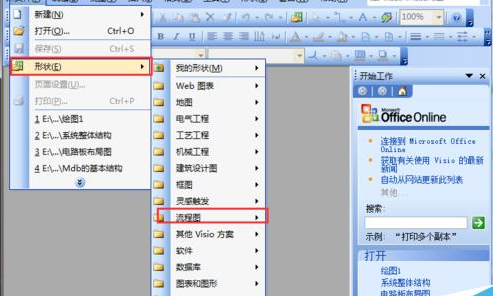
这时如图中所示,使我们添加后的界面样式,还没有完;
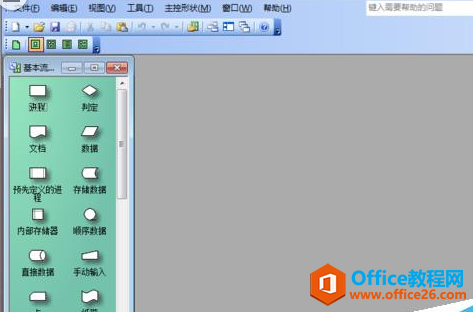
接下来点击新建图片的图标,如图中所示,建立一个Visio文件;
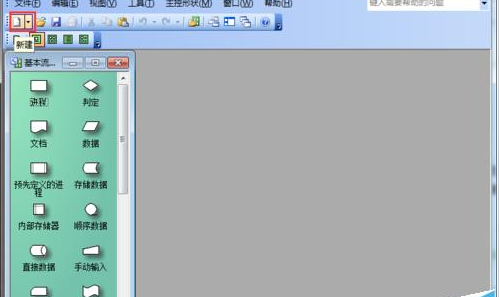
最后我们查看界面结果:如图所示,是我的编辑效果;
注意:特别重要的一点,有的时候采用这个过程达不到下面的效果,不急;
解决方法,先建立一个空白文档,然后,再添加形状就可以了。为了简洁就不将步骤一一列出来了;
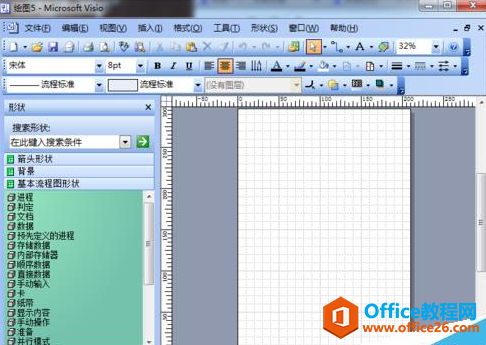
标签: Visio添加框图模块
相关文章

这几天一些人在使用MicrosoftOfficeVisio的时候,问其中是怎么把文件输出为高像素jpg图片的?今日在这小编就为你们带来了MicrosoftOfficeVisio把文件输出为高像素jpg图片的详细操作步骤。我们先打......
2022-05-07 87 Visio把文件输出为高像素jpg图片

Visio的新用户们,并不熟悉其中连接符在什么位置?今天在此文章中就带来了MicrosoftOfficeVisio找到连接符位置的详细操作过程。我们先打开MicrosoftOfficeVisio软件,在绘图区中添加两个形状。然......
2022-05-07 150 Visio找到连接符位置

怎么绘制大括号等特殊符号的?今日在这里小编就为你们带来了MicrosoftOfficeVisio绘制大括号等特殊符号的详细操作流程。我们需要先打开MicrosoftOfficeVisio软件,创建基本流程图。然后进入正文......
2022-05-07 481 Visio绘制大括号等特殊符号

一些用户在使用MicrosoftOfficeVisio的时候,不是很熟悉其中是怎么合并图形的?本期为你们带来的内容就讲述了MicrosoftOfficeVisio合并图形的详细操作流程。首先我们打开MicrosoftOfficeVisio软件,选......
2022-05-07 305 Visio合并图形

一些用户在使用MicrosoftOfficeVisio的时候,想要绘制办公室平面图,你们知道怎么绘制的吗?以下内容就为你们带来了MicrosoftOfficeVisio绘制办公室平面图的具体操作方法。我们需要先打开Micros......
2022-05-07 334 Visio绘制办公室平面图